ئوخشىمىغان قوللانچىنىڭ قىلىدىغان ئىشى ئوخشىمىغاچقا، ئۇبۇنتۇ ئىشلەتكەندە ئادەتتە ئىشلىتىدىغان بۇيرۇقلىرىمۇ ئوخشىمايدۇ ئەلۋەتتە. بۈگۈن OMGubuntu بىلوگىنى ئارىلاۋېتىپ omgubuntu ئۆزىنىڭ Twitter ھېساب نومۇرى ئارقىلىق ئەڭ كۆپ ئىشلىتىدىغان بۇيرۇقنى باھالىغاندا مەن تۆۋەندە تونۇشتۇرماقچى بولغان بۇ بەش بۇيرۇقنى ئوقۇرمەنلەر ئەڭ كۆپ ئاۋاز بىلەن تەۋسىيە قىپتۇ. ئويلاپ باقسام بۇ بەش بۇيرۇقنى مەنمۇ كۈندە ئىشلەتمەي قالمايدىكەنمەن. قېنى ئەمىسە بۇ بۇيرۇقلارنى، رولىنى ئىشلىتىش ئۇسۇلىنى بىر تونۇشتۇرۇپ ئۆتەي.
بىرىنچىسى | sudo
‘sudo’ بۇيرۇقى كۆپچىلىك ئۇبۇنتۇغا قەدەم باسقاندا تۇنجى ئىشلەتكەن بۇيرۇقىغۇ دەيمەن. ‘sudo’ بولسا ‘Superuser Do’ دېگەننىڭ قىسقارتىلمىسى بولۇپ «دەرىجىدىن تاشقىرى قىلىمەن» دېگەندەك مەنىدە. ئۇبۇنتۇغا بىز ئادەتتە ئادەتتىكى قوللانچى سۈپىتىدە كىرىمىز، چۈنكى ئۇبۇنتۇدىكى دەرىجىدىن تاشقىرى ئىشلەتكۈچى ‘root’ نى ئۆزىمىز ئاچمىساق، بۇ تاقىۋېتىلگەن. نېمىشقا دېگەندە بىخەتەرلىك ئۈچۈن. چۈنكى بارلىق لىنۇكسنىڭ دەرىجىدىن تاشقىرى ئىشلەتكۈچىسى ‘root’، ئەگەر باشقىلار سىزنىڭ كومپيۇتېرىڭىزغا ھۇجۇم قىلماقچى بولسا ‘root’ نىڭ پارولىنى يەشسىلا بولدى، قوللانچى نامىنى يېشىپ يۈرۈشنىڭ ھاجىتى يوق (دەرۋەقە بۇمۇ ئاسان ئىش ئەمەس جۇمۇ). شۇڭا ئادەتتىكى قوللانچى ھالىتىدە ‘root’ ئىشلەتكۈچىلا قىلالايدىغان ئىشنى قىلماقچى بولساق بۇيرۇق ئالدىغان ‘sudo’ نى قوشىمىز. مەسىلەن دېتال قاچىلاش دېگەندەك. تۆۋەندىكى سىستېما دېتال تىزىملىكىنى يېڭىلاش بۇيرۇقىنى ئىشلىتىپ باقمىغانلار يوقتۇر؟
- sudo apt-get update
‘root’ ئىشلەتكۈچى سۈپىتىدە گرافىك قوللىنىشچان دېتاللىرىنى ئىشلىتىمىز. مەسىلەن ‘gedit’، ‘nautilus’ … دېگەندەك. ئۆزىمىزنىڭ home مۇندەرىجىسىدىن باشقا جايدىكى ھۆججەتنى تەھرىرلىمەكچى بولساق ‘gedit’ بۇيرۇقىنىڭ ئالدىغا چوقۇم ‘sudo’ قوشۇشىمىز كېرەك. چۈنكى ئادەتتىكى قوللانچىنىڭ بۇ ھۆججەتلەرگە ھوقۇقى يەتمەيدۇ. ‘gksudo’ مۇ ‘sudo’ بۇيرۇقىنىڭ ئۆزگەرگەن شەكلى بولۇپ، گرافىك قوللىنىشچان دېتاللىرىنى ئىشلەتكەندە بۇيرۇق ئالدىغا ‘gksudo’ نى قوشساق پارولىنى تېرمىنالغا ئەمەس، يېڭى ئېچىلغان كۆزنەككە كىرگۈزىمىز. مەسىلەن Nautilus ھۆججەت باشقۇرۇش پروگراممىسىنى يۈرگۈزمەكچى بولساق تۆۋەندىكىدەك:
- gksudo nautilus
ئىككىنچىسى | cd
‘cd’ بولسا ‘Change Directory’ يەنى مۇندەرىجە ئۆزگەرتىش دېگەن گەپنىڭ قىسقارتىلمىسى بولۇپ، QQ ugubuntu توپىدىن نۇرغۇنلارنىڭ مۇشۇ بۇيرۇقنى توغرا ئىشلىتەلمەي، ياكى بەلگىلەنگەن مۇندەرىجىگە كىرمەي تۇرۇپ بۇيرۇق ئىشلىتىپ، دېتال قاچىلاش ياكى باشقا مەشغۇلاتلاردا مەغلۇپ بولغانلىقىنى بىلدىم. بۇ بۇيرۇقنى ئىشلىتىش رەسىمى تۆۋەندىكىدەك (چۈشۈرۈش مۇندەرىجىسىگە كىرىش):
ئادەتتە تېرمىنالنى يېڭىدىن ئاچساق ئۆزىمىزنىڭ home مۇندەرىجىسىدە ئېچىلىدۇ. يەنى مۇزىكا، كىنو، چۈشۈرۈش… قاتارلىق ھۆججەت قىسقۇچلار بار مۇندەرىجىگە كېرىكلىك ئېچىلىدۇ.
- ‘/cd /isim’ ئارقىلىق بىز ‘/’ مۇندەرىجىسى ئاستىدىكى مۇندەرىجىگە كىرەلەيمىز.
- ‘/cd ./isim ياكى /cd isim’ ئارقىلىق بىز ھازىر تۇرۇۋاتقان مۇندەرىجە ئاستىدىكى مۇندەرىجىگە كىرەلەيمىز.
- ‘- cd’ ئارقىلىق باشتىكى مۇندەرىجىگە قايتالايمىز.
- يالغۇز ‘cd’ بۇيرۇقىنى يۈرگۈزۈش ئارقىلىق ئەسلىدىكى home مۇندەرىجىسىگە قايتالايمىز.
تەكلىپ: Tab كۇنۇپكىسىنى ئىشلىتىشكە ماھىر بولۇش كېرەك. تېرمىنالدا ئىشلەتمەكچى بولغان بۇيرۇق، تۇرۇۋاتقان مۇندەرىجە ئاستىدىكى ھۆججەت مۇندەرىجە ئىسمى، دېتال ئىسمىنىڭ قاتارلىقلارنىڭ ئالدىدىكى بىر نەچچە ھەرپىنى بېسىپ Tab كۇنۇپكىسىنى باسساق ئاپتوماتىك تولۇقلىنىدۇ.
مەسىلەن تېرمىنالدا تۆۋەندىكىنى كىرگۈزۈپ:
- cd De
Tab كۇنۇپكىسىنى باسسام، دەرھال تۆۋەندىكىدەك كۆرۈنىدۇ:
- /cd Desktop
ئۈچىنچىسى | ls
‘ls’ بۇيرۇقىنىڭ رولى DOS تىكى ‘dir’ بۇيرۇقى بىلەن ئوخشاش بولۇپ، تۇرۇۋاتقان مۇندەرىجىدىكى ھۆججەتلەرنى كۆرسىتىش.
- ‘ls -al‘ ئادەتتە كۆپ ئىشلىتىلىدۇ. رولى تۇرۇۋاتقان مۇندەرىجە ئاستىدىكى بارلىق ھۆججەتلەر تەپسىلىي كۆرسىتىدۇ (يوشۇرۇلغان ھۆججەتلەرنىمۇ).
تۆتىنچىسى | sudo apt-get install
ئەگەر دېتالنى Ubuntu Software Center دىن ياكى PPA مەنبەسىدىن قاچىلىغىلى بولسا، sudo apt-get install بۇيرۇقى ئارقىلىق تېرمىنالدا قاچىلىغىلى بولىدۇ (مانا بۇ مىنىڭ ئۇبۇنتۇنى بۇنچىلىك ياقتۇرۇپ قېلىشىمدىكى مۇھىم سەۋەبلەرنىڭ بىرى).
مەسىلەن ئۇبۇنتۇغا Chromium جاھاننامىسىنى قاچىلىماقچى بولساق، تېرمىنالغا تۆۋەندىكى بۇيرۇقنى كىرگۈزۈپ يۈرگۈزسەكلا ئىش تامام.
- sudo apt-get install chromium-browser
apt-get دېتال ئۆچۈرۈشتىمۇ ئىشلىتىلىدۇ، مەسىلەن بىز بايا قاچىلىغان Chromium جاھاننامىسىنى ئۆچۈرمەكچى بولساق تۆۋەندىكى بۇيرۇقنى يۈرگۈزىمىز.
- sudo apt-get remove chromium-browser
بەشىنچىسى | uname -a
ئۇبۇنتۇدا يادرونىڭ قانچىلىك مۇھىملىقىنى بىلگەن بۆلىشىڭلار مۇمكىن. ئۇبۇنتۇ 11.04 يېڭى قاچىلىغاندا يادروسى ئەڭ يېڭى بولغاچقا بەزى دېتاللارنى قاچىلىغىلى بولمىغان. ماڭا ئۆزۈڭلارنى قايسى لىنۇكس يادروسىنى ئىشلىتىۋاتقانلىقىڭلارنى ئېيتىپ بېرەلەمسىلەر؟
- uname -a
دېققەت: خەت يۆلىنى ئوڭدىن سولغا، بۇيرۇق يۆلىنىشى سولدىن ئوڭغا بولغاچقا، يۇقىرىدا تۇنۇشتۇرغا بۇيرۇقلارنى سىنىغاندا، كۆچۈرۈپ ئالماي، ئۆزەڭلار يېزىپ سىناڭلار.
يېقىندىن بېرى بىلوگنى مەن ئۆزۈم يالغۇز ئوقۇۋاتقاندەك بىلىنىپ كېتىۋاتىدۇ. 21-ئەسىر تېخنىكا دەۋرى ئۇچۇر دەۋرى، لىنۇكسنى بولۇپمۇ ياشلار چوقۇم ئۆگىنىپ قويمىساق بولمايدۇ، شۇڭا ئوقۇرمەنلەر نېمىگە ئېھتىياجلىق بولساڭلار، ياكى قايسى تەرەپتىن قىينالساڭلار مەن بىلەن ئالاقە قىلساڭلار!
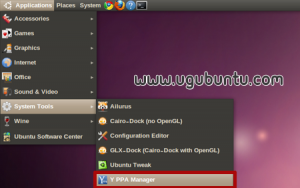
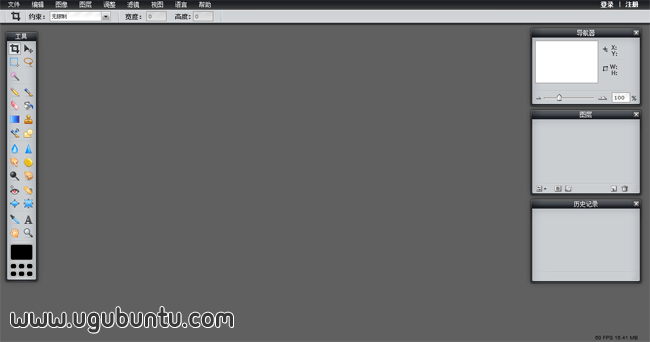
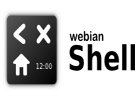

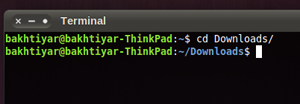
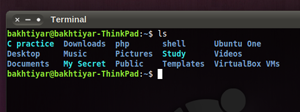
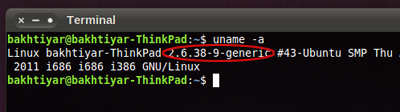
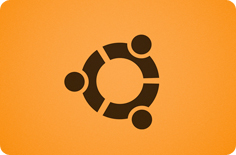

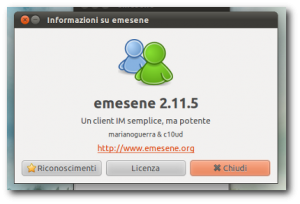
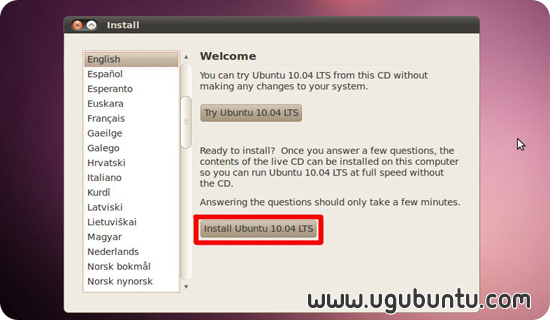

مۇشۇ بويرۇقلارنى يىغىپ بىر كىچىك كىتابچە قىلىپ قويساق بولامدۇ قانداق ! بۇ بويرۇقلار ئۇبۇنتۇنىڭ جىنى بولغاندىن كېيىن….
بۈگۈن يەنە يىڭى بىلىمگە ئىگە قىلدىڭىز جۇمۇ …..مەنمۇ ئاستا ubuntu غا كۆچۈشكە تىرىشىۋاتىمەن..شۇ ئىشلىتىشكە بولغان بىلىم يىتەرلىك بولمىغاچقا قوشۇمچە ئىشلىتىپ كىلىۋاتىمەن..
…..مەنمۇ ئاستا ubuntu غا كۆچۈشكە تىرىشىۋاتىمەن..شۇ ئىشلىتىشكە بولغان بىلىم يىتەرلىك بولمىغاچقا قوشۇمچە ئىشلىتىپ كىلىۋاتىمەن..
مەنمۇ ئۇبۇنتۇنى خېلى ياقتۇرۇپ قالغانىدىم، لېكىن ھېس قىلىشىمچە، تورغا بولغان تايىنىشچانلىقى بەكمۇ كۈچلۈك ئىكەن، ياتاقنىڭ تورىنىڭ ناچارلىقىدا، ئۇبۇنتۇنى تازا كۆڭۈللۈك ئويناپ بولالمىدىم. ئۇبۇنتۇدا يۇمشاق دېتال مەركىزى ئارقىلىق چۈشۈرگەن دېتاللار قەيەرگە چۈشىدۇ؟ قاچىلاش ھۆججىتىنى زاپاسلاپ قويۇشقا بولمامدۇ؟
يۇمشاق دېتال مەركىزىدىن قاچىلىغان، PPA مەنبەسىدىن بۇيرۇق ئارلىق قاچىلىغان ياكى سىستېما يېڭىلىنىش داۋامىدا چۈشۈرگەن بارلىق deb ھۆججىتىنىڭ ھەممىسى /var/cache/apt/archives/ مۇندەرىجىسى ئىچىدە، مەن ئادەتتە بىر قەدەر چوڭ دېتاللارنىنى مۇشۇ يەردىن deb ھۆججىتىنى چىقىرىپ زاپاسلىۋالىمەن.
يەنە بىرگەپ، تور ياخشى بولمىغان شاراھىت ئاستىدا، ئۇبۇنتۇ ISO DVD سى ئارقىلىق دېتال قاچىلاشنى ئويلۇشۇپ كۆرسىڭىز بولىدۇ. يۇمشاق دېتال ماركىزىدىكى كۆپ قىسىم دېتاللار ئۇبۇنتۇ DVD سىدە بار
يېقىندىن بويان بەك ئالدىراش، شۇڭا بىر نەرسە يازالمىدىم. ئۇبۇنتۇ ئىشلىتىشدە قانداق قىيىنچىلىققا يولۇقسىڭىز بىۋاستە ماڭا ئېلخەت يېزىڭ، ياكى سوئالخانىغا قالدۇرۇڭ، بىرلىكتە ھەل قىلىمىز ھە
مەن ئۇبۇنتۇنىڭ بەش جىلىق بوشلىقىنى ئالغان ئىدىم ،لىكىن قانداق ئىشلىتىشنى بىلەلمىدىم ،ھېچنەرسە قاچىلىيامىدىم ياردەم بەرسەڭلار.
ئىشلىتىۋاتقىنىڭىز ئۇبۇنتۇ 11.04 بولسا، Ubuntu One ھەقسىز بوشلىقىنى ئىشلىتىش تولىمۇ ئاسان، سىز Ubuntu One سىن بەلگىسىنى بېسىپ قوزغاتقاندىن كىيىن (ئادەتتە Ubuntu One سىن بەلگىسى سول تەرەپتىكى Lancher قورال ئىستونىدا، ئەگەر ئۆچۈرۋەتكەن بولسىڭىز Windows كۇنۇپكىسىنى بېسىپ Ubuntu One دەپ ئىزدەپ قوزغۇتۇڭ)، تىزىملىتىپ قويغان ئاكونتىڭىزنى كىرگۈزۈك كىرىسىز.
ئاندىن ئۆي مۇندەرىجىڭىزگە (home/) قارىسڭىز Ubuntu One دېگەن ھۆججەت قىسقۇچ بار، شۇ ھۆججەت قىسقۇچنىڭ ئۈسىتە بىر توغرا بەلگىسى بار بولسا، Ubuntu One مۇلازىمىتى نورمال ئىشلىگەن بولدۇ.
ئەمدى ھەرقانداق ھەقسىز بوشلۇققا چىقىرىپ قويماقچى بولغان ھۆججەتنى مۇشۇ مۇندەرىجگە ئەكىرىپ قويسىڭىز، بوشلۇق بىلەن ئاپتوماتىك ماس قەدەملەيدۇ، ئۇنىڭدىن باشقا، مەلۇم ھۆججەتىنىڭ ئۈسىگە مائۇسنىڭ ئوڭ كۇنۇپكىسىنى چەكسىڭىز Ubuntu one بوشلىقى بىلەن ماس قەدەملەيدىغان تاللاش بار.
Ubuntu one مۇلازىمى سۈكۈت ھالەتتە سىسىتېما بىلەن بىرگە قوزغىلىدۇ (ئۆزگەرتمىگەن بولسىڭىزلا) ، شۇڭا بىر قېتىم تەڭشەپ قويسىڭىز، بايا مەن دېگەن Ubuntu one ھۆججەت قىسقۇچى بوشلۇق بىلەن ماس قەدەملەيدۇ (تورغا ئۇلىنىشى كېرەك ئەلۋەتتە).
ppaمەنبەسىدىن قاچىلىغان ubuntu tweak ھەرقانچە قىلىپ مۇ يۇيالمايۋاتىمەن ياردەم قىلساڭلاربۇپتىكەن